Ansible ist ein Open-Source-Softwarebereitstellungs-, Konfigurationsmanagement- und Anwendungsbereitstellungstool, mit dem Sie Ihre Infrastruktur im Infrastructure-as-Code-Verfahren (IaC) verwalten können. In diesem Artikel behandeln wir die Installation und Erstkonfiguration für Ansible unter Ubuntu Linux.
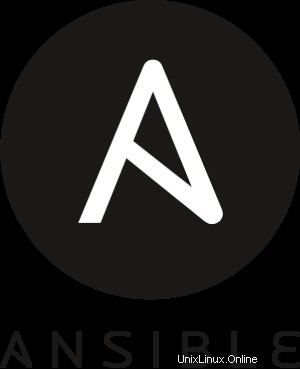
Warum Ansible
Betriebsteams und Administratoren verwenden Konfigurationsmanagement-Tools, um den Automatisierungsprozess der Verwaltung von Konfigurationen einer großen Anzahl von Servern zu vereinfachen. Durch den Einsatz von Ansible haben Sie von zentraler Stelle aus die Kontrolle über zahlreiche Systeme.
Die beliebtesten Tools für die Konfigurationsverwaltung, die Ihnen zur Verfügung stehen, sind:
- Marionette
- Koch
- Ansibel
Hier ist ein Diagramm von Google Trends, das das Suchvolumen für alle zeigt:
Ansible ist sehr einfach, was es für viele Menschen weltweit zu einem bevorzugten Tool der Wahl macht. Es verwendet SSH zum Ausführen von Automatisierungsaufgaben, die in YAML-Dateien beschrieben sind.
Ansible unterstützt auch Container-Workloads und die Automatisierung der Infrastrukturbereitstellung in privaten und öffentlichen Clouds.
Dabei spielt es keine Rolle, welche Anforderungen an Ihre Anwendung gestellt werden; Ansible übernimmt die Verantwortung für die Erstellung, Verwaltung und Wartung von allem.
Hier sind die primären Anwendungsfälle für Ansible:
- Private Infrastruktur und Cloud-Automatisierung: Ansible ist ein leistungsstarkes und praktisches Tool, mit dem Benutzer verschiedene physische Geräte wie Speichergeräte, Bare-Metal-Server und sogar Netzwerkgeräte handhaben können. Es ist einfach, die Playbook-basierte Automatisierung von Ansible zu verwenden und sie in Ihre vorhandene Bereitstellungsinfrastruktur zu integrieren.
- IT-Service-Management: Sie können Serviceprozesse schneller und effektiver modernisieren, indem Sie Serviceanfragen automatisieren und eine einzige Wahrheitsquelle für IT-Asset-Konfigurationen anbieten.
- Virtualisierungsautomatisierung: Ansible unterstützt viele führende Frameworks der Virtualisierungsbranche, darunter Vagrant, VMware, Red Hat Virtualization (RHV) und vSphere. Ansible kann virtuelle Welten bereitstellen, orchestrieren und in jeder virtuellen Umgebung bereitstellen.
- Container-Automatisierung: Ansible unterstützt die Red Hat OpenShift Container Platform und andere Container-Technologien und übernimmt das native Kubernetes- und Docker-Container-Management. Ansible umschließt alle diese Frameworks mit nativen Befehlen, sodass Sie fast alles automatisieren können.
Im nächsten Teil dieses Handbuchs werden wir uns mit der Installation und Konfiguration von Ansible auf dem Ubuntu-System befassen.
Installation von Ansible
Um Ansible unter Ubuntu Linux zu installieren, verwenden Sie den folgenden Befehl:
sudo apt install ansible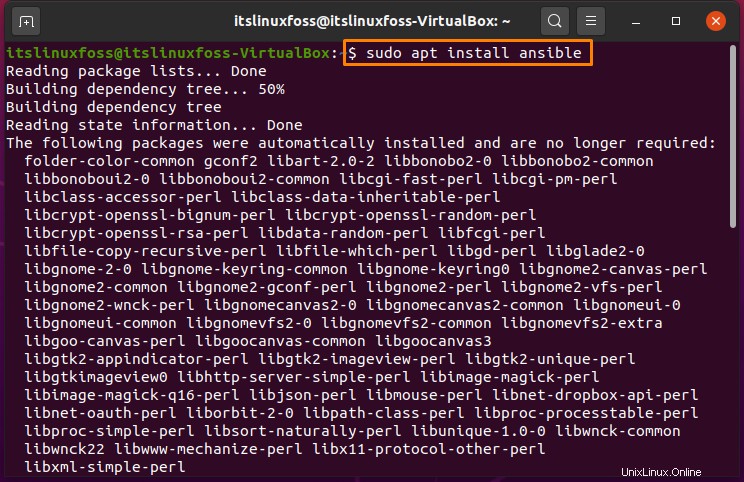
Lassen Sie uns die erfolgreiche Ansible-Installation überprüfen:
ansible --version
Wenn Sie Ansible auf einem brandneuen Server oder Docker-Container installieren, führen Sie den folgenden Befehl aus, um den SSH-Schlüssel zu generieren:
ssh-keygenSie können Enter drücken um die Fragen zu beantworten, um mit der standardmäßigen SSH-Schlüsselkonfiguration fortzufahren, oder Sie können die erforderlichen Änderungen vornehmen.
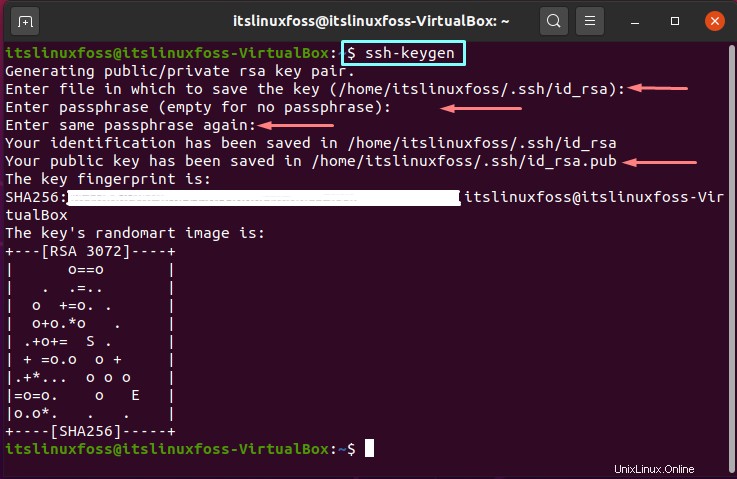
Wenn Sie mehr über SSH, seine Konfiguration und Verwendungsbeispiele erfahren möchten, empfehle ich Ihnen unseren Artikel Top 10 SSH-Funktionen, die Sie kennen müssen, um produktiver zu sein.
Ansible-Hostkonfiguration
OpenSSH-Setup
Um die Möglichkeit freizuschalten, Ansible für eine Server- oder Containerautomatisierung zu verwenden, müssen wir ein SSH-Paket darauf installieren.
sudo apt install openssh-server -y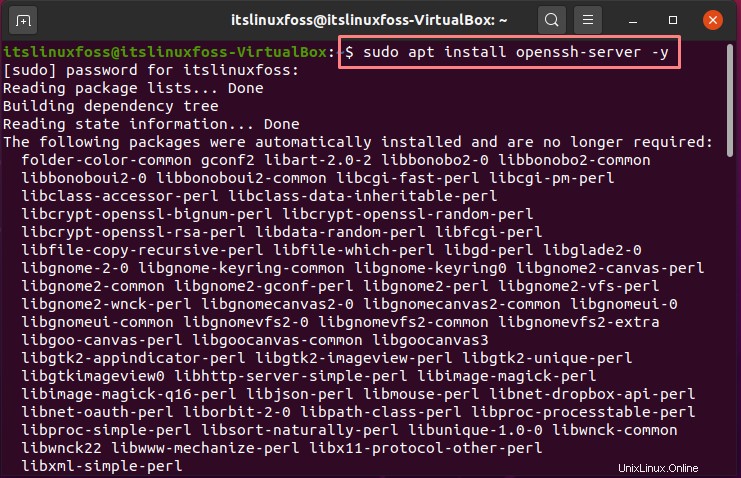
Überprüfen Sie, ob der Status unseres Server-SSH-Dienstes aktiv ist :
sudo systemctl status sshd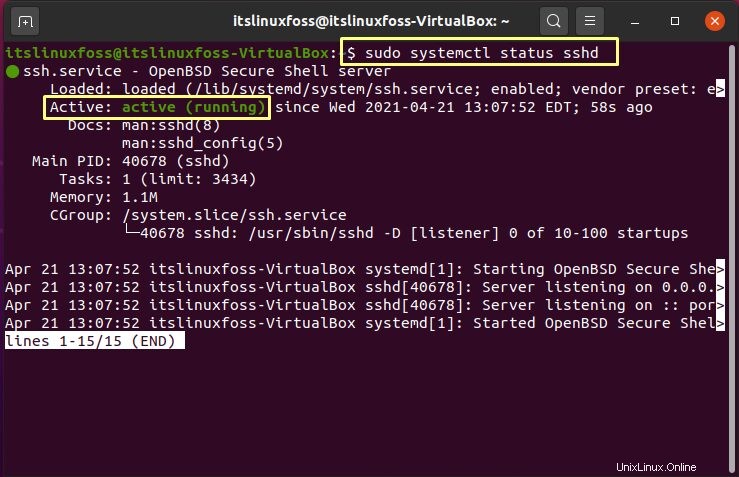
Sie können auch sshd aktivieren Dienst, wenn sein Status nicht Aktiv ist .
sudo systemctl start sshdWenn Sie die UFW-Firewall aktiviert haben, vergewissern Sie sich, dass Sie nicht vergessen haben, SSH-Verkehr zum Host zuzulassen:
sudo ufw allow ssh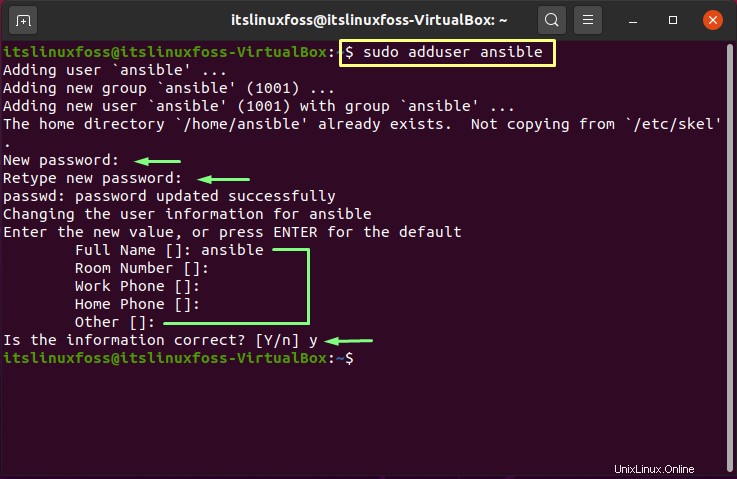
Ansible-Benutzer
Jetzt müssen wir einen neuen Benutzer namens ansible hinzufügen .
sudo adduser ansibleFüllen Sie alle erforderlichen Anmeldeinformationen aus, einschließlich Passwort, vollständiger Name usw.
Geben Sie außerdem „y ein ‘ im Terminal, wenn Sie die richtigen Informationen angegeben haben.
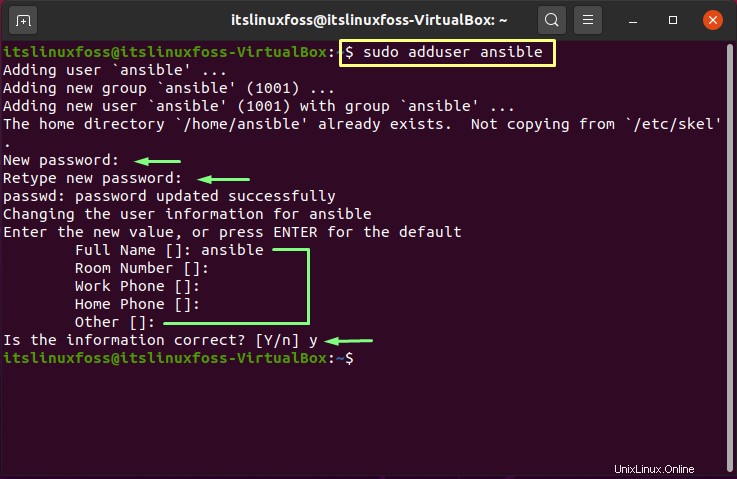
Als nächstes müssen wir den passwortlosen Zugriff für ansible festlegen Benutzer und ihm die Möglichkeit, Verwaltungsbefehle auszuführen:
echo "ansible ALL=(ALL) NOPASSWD:ALL" | sudo tee /etc/sudoers.d/ansible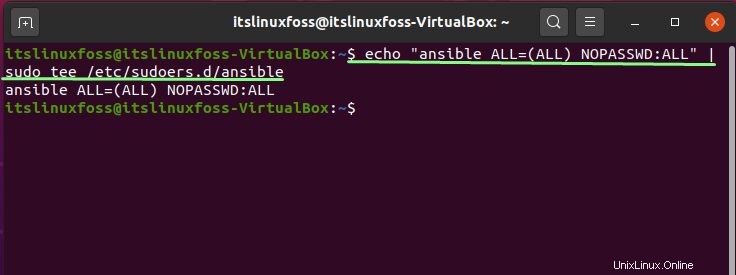
Achten Sie auf die Host-IP-Adresse, an der Sie den ansible erstellt haben Benutzer:
hostname -I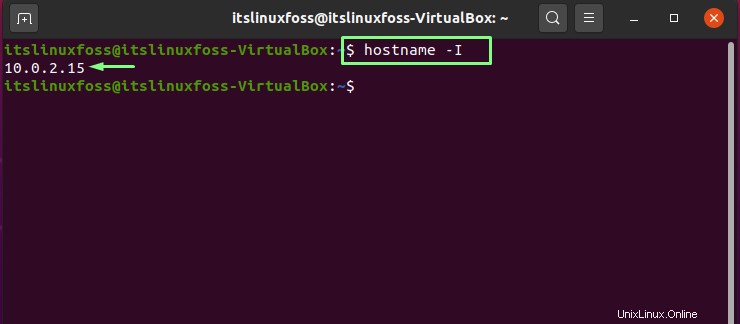
Kopieren wir den öffentlichen SSH-Schlüssel auf den Host, auf dem wir Ansible installiert haben, um eine passwortlose Authentifizierung zu ermöglichen:
ssh-copy-id [email protected]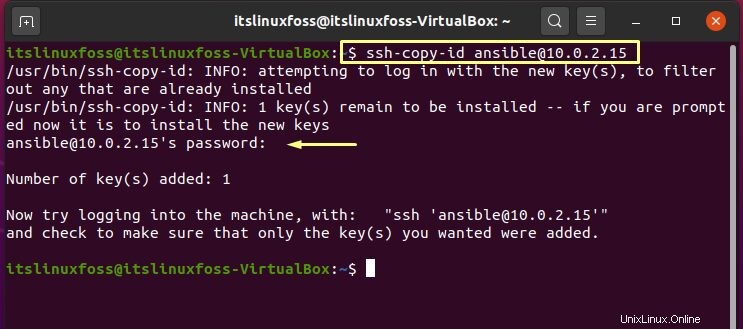
Verwenden Sie das ‘-L ‘-Option im usermod Befehl zum Deaktivieren der passwortbasierten Anmeldung:
sudo usermod -L ansible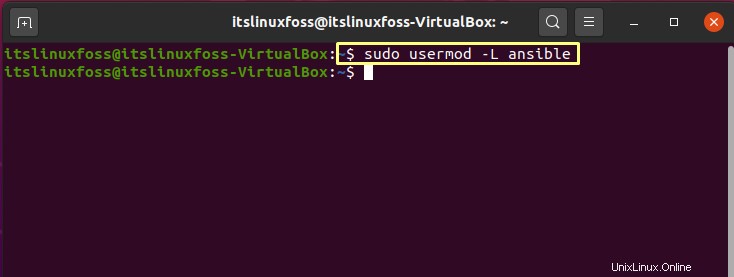
Versuchen wir, mit einem ansible eine SSH-Verbindung zum Host herzustellen Benutzer.
Sie sollten kein Passwort verwenden:
ssh [email protected]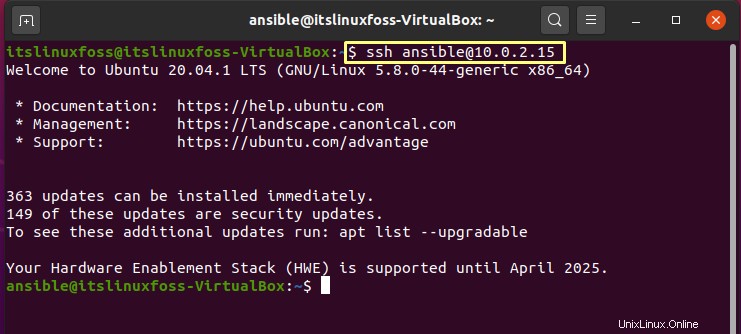
Ansible-Verbindung zum Host testen
Lassen Sie uns jetzt testen, ob wir für die Ansible-Automatisierung bereit sind.
Wir müssen ein neues Verzeichnis für Ansible erstellen.
mkdir ~/ansible-demo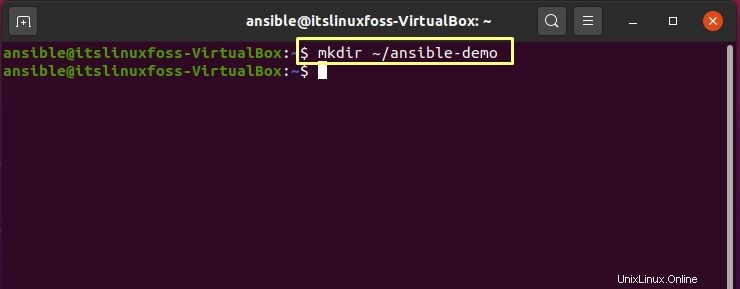
Wechseln Sie zur ansible-demo Verzeichnis:
cd ~/ansible-demo/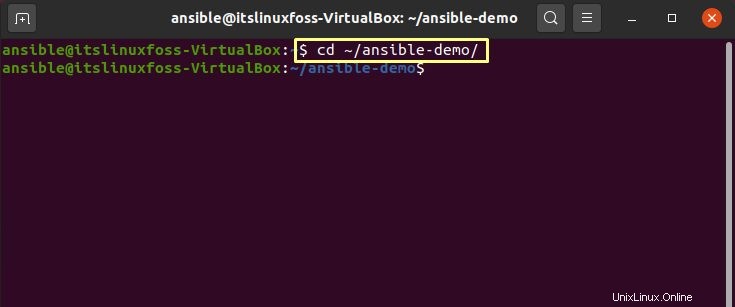
Fügen Sie die IP-Adresse des Hosts hinzu, den Sie verwalten möchten hosts Datei:
nano hosts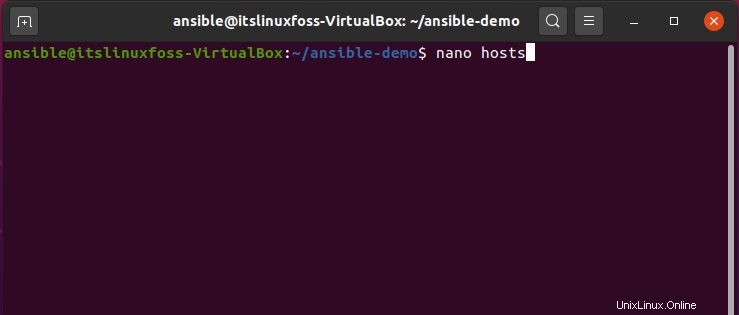
Geben Sie die Ansible-Host-IP ein und speichern Sie diese Datei:
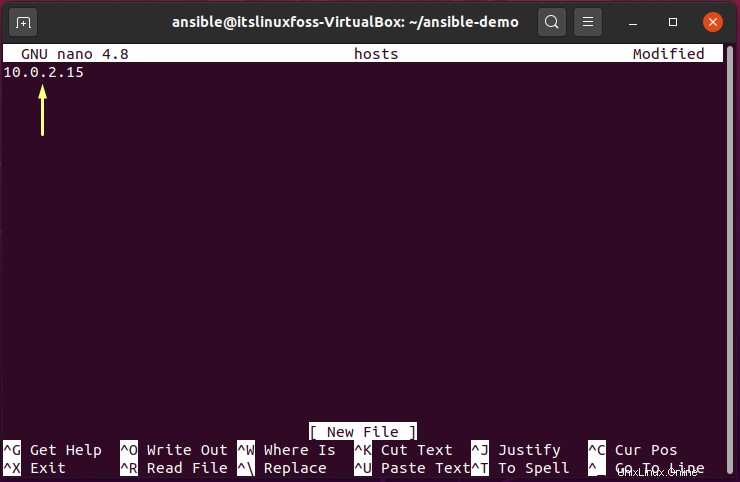
Schließlich können wir den Host mit Ansible pingen:
ansible all -i ./hosts -u ansible -m ping
Der SUCCESS bezieht sich auf die erfolgreich aufgebaute Verbindung zum Ansible-Host. In einem anderen Fall UNREACHABLE wird angezeigt, wenn das System beim Testen der Ansible-Automatisierung ein Problem festgestellt hat.
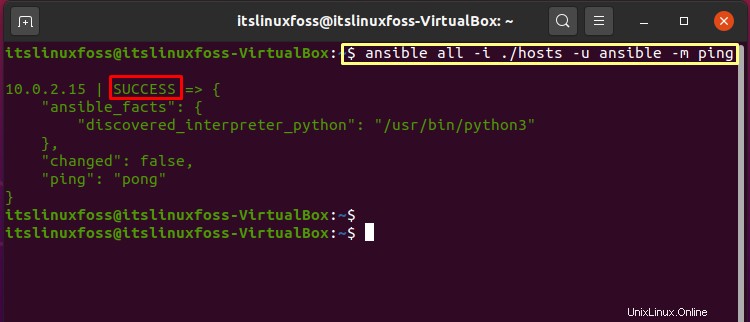
Jetzt können Sie mit der Entwicklung Ihrer Ansible-Automatisierungs-Playbooks beginnen, um die Hostkonfiguration zu automatisieren.
Zusammenfassung
Dieser Artikel hat Ihnen einen schrittweisen Prozess zum Installieren und Einrichten von Ansible auf Ubuntu bereitgestellt. Ab sofort können Sie an Automatisierungs-Playbooks arbeiten.
Wir hoffen, dass dieser Artikel für Sie hilfreich war. Wenn ja, helfen Sie uns bitte, es in der Welt zu verbreiten.
Credits
Wir haben das Ansible-Logo von Wikimedia Commons erhalten.